Discord parancsok listája

Ebből a listából többet megtudhat a Discord parancsokról és használatukról.
A Discord egy ingyenes kommunikációs alkalmazás, amelyet játékosok számára terveztek. Lehetővé teszi a szöveges, hang- és videocsevegést, valamint támogatja a privát üzeneteket, a csoportos üzeneteket és a szervereket. Míg a privát csoportos üzenetek hatékony módot jelenthetnek egy kis baráti társasággal való kommunikációra, a szerver beállítása sokkal nagyobb rugalmasságot tesz lehetővé. Az ingyenes Discord szerverrel korlátlan számú szöveges és hangcsatornát konfigurálhat, engedélycsoportokat hozhat létre, robotokat integrálhat, egyéni hangulatjeleket tölthet fel stb. A szerveren tartózkodó személyek száma szintén nincs korlátozva.
Új Discord-kiszolgáló létrehozásához meg kell nyitnia a Discordot, majd kattintson a zöld plusz ikonra a szerverlista alján az alkalmazás bal oldalán.
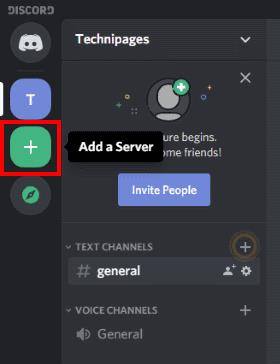
Tipp: A szerver létrehozási folyamata minden platformon azonos, beleértve a mobilt is.
A rendszer megkérdezi, hogy kíván-e új szervert létrehozni, vagy csatlakozni kíván-e egy meglévőhöz. Új szerver létrehozásához kattintson a „Szerver létrehozása” gombra.
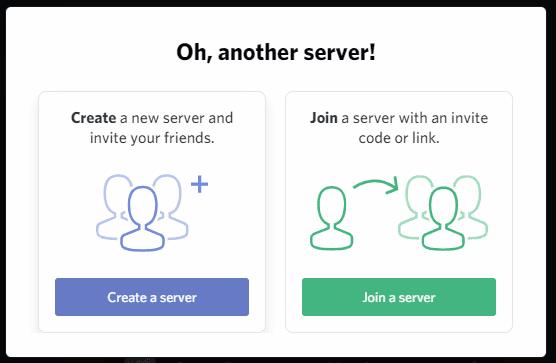
Ezután a rendszer felkéri, hogy nevezze el az új szervert, és hozzon létre egy szerver ikont. A Discord felajánl egy alapértelmezett „szerver” nevet, és elhelyezi ezeket a kezdőbetűket az ikonban. Csak cserélje ki a kiszolgáló nevét arra, amit el szeretne hívni. A szerver ikon módosításához legalább 128×128 pixel méretű statikus JPG, PNG vagy GIF formátumra van szükség.
Tipp: Bár feltölthet animált GIF-et szerver ikonként, a rendszer csak egy állóképet használ. Az animált szerverikonok támogatottak, ha két Discord-kiszolgálóerősítést használ, bár ez fizetős szolgáltatás.
Alapértelmezés szerint a szerver egy hang- és egy szöveges csatornával jön létre, mindkettő „Általános” néven. A szöveges csatornában egy üdvözlő üzenet jelenik meg, amely linket tartalmaz a Discord „első lépések útmutatójához”. Ez is egy egyszerű módot kínál az ismerősök meghívására, ezt az „Ismerősök meghívása” gombra kattintva teheti meg.
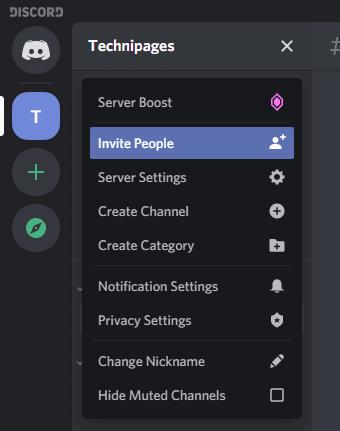
Az ismerősök meghívásához csak el kell küldenie nekik a meghívó linket. Előfordulhat, hogy felhasználónevet vagy fiókot kell létrehozniuk a csatlakozáshoz, de a folyamat nagyon egyszerű. Bár sok más kiszolgálóbeállítást is megadhat, most már készen áll a szerver használatára.
Tipp: A szerverbeállítások szerkesztéséhez kattintson a szerver nevére a bal felső sarokban, majd a „Szerverbeállítások” elemre.
Ebből a listából többet megtudhat a Discord parancsokról és használatukról.
A játékosokat célzó kommunikációs platformként a Discord számos olyan funkciót kínál, amelyeket kifejezetten az online játékhoz terveztek. Ezen jellemzők egyike
Ez a hibaelhárítási útmutató hat hasznos módszert kínál a Discord hang kijavításához, ha nem játszik le a fejhallgatón.
A 1006-os Discord hiba azt jelzi, hogy az Ön IP-címét letiltották a Discord webhely használatából. Ez az útmutató megmutatja, hogyan kerülheti el.
Ha a Discord nem tud hozzáférni a kamerához, a megoldások keresése itt véget ér. Ez az útmutató megmutatja, hogyan javíthatja ki a problémát.
Hallottál már a Skype-ról? Ha a Skype lehetővé teszi, hogy beszéljen és csevegjen másokkal, a Discord lehetővé teszi, hogy ugyanezt tegye online játék közben. Fut
Mivel a Discord egy közösségi platform, baráti kéréseket is küldhet. Ha ez a funkció nem működik az Ön számára, használja ezt az útmutatót a javításhoz.
A Discord hatalmas engedélyfunkciókat tartalmaz, amelyek szerepek használatával konfigurálhatók. Minden szerepkör több személyhez is hozzárendelhető, és ebből az útmutatóból megtudhatja, hogyan kell dolgozni a Discord-kiszolgálói szerepkör-engedélyekkel.
Sok felhasználó panaszkodott, hogy többszöri próbálkozás ellenére sem tudták eltávolítani a programot. Ez az útmutató bemutatja a probléma megoldását.
A Discord egy ingyenes kommunikációs alkalmazás, amelyet játékosok számára terveztek. Lehetővé teszi a szöveges, hang- és videocsevegést, valamint támogatja a privát üzeneteket, a csoportos üzeneteket, és ez az oktatóanyag elmagyarázza, hogyan állíthatja be és futtassa saját Discord-kiszolgálóját.
Ez a lépésről lépésre végigvezető útmutató megmutatja, hogyan lehet megváltoztatni a kiemelő színt a szövegek és szöveges mezők számára az Adobe Readerben.
Itt részletes utasításokat talál arról, hogyan lehet megváltoztatni a felhasználói ügynök karakterláncot az Apple Safari böngészőben MacOS rendszeren.
Szeretné letiltani az Apple Szoftverfrissítés képernyőt, és megakadályozni, hogy megjelenjen a Windows 11 számítógépén vagy Mac-en? Próbálja ki ezeket a módszereket most!
Ha a LastPass nem tud csatlakozni a szervereihez, törölje a helyi gyorsítótárat, frissítse a jelszókezelőt, és tiltsa le a böngésző bővítményeit.
Tartsa tisztán a Google Chrome böngésző gyorsítótárát a következő lépésekkel.
Sok felhasználó számára a 24H2 frissítés törli az auto HDR-t. Ez az útmutató elmagyarázza, hogyan orvosolhatod ezt a problémát.
A keresztreferenciák segíthetnek dokumentumod felhasználóbarátabbá, rendezettebbé és hozzáférhetőbbé tételében. Ez a útmutató megtanítja, hogyan hozhatsz létre keresztreferenciákat Wordben.
A Spotify zavaró lehet, ha minden alkalommal automatikusan megnyílik, amikor elindítja a számítógépét. Az automatikus indítás leállítása az alábbi lépések segítségével.
Kíváncsi arra, hogyan integrálhatja a ChatGPT-t a Microsoft Word-be? Ez az útmutató pontosan megmutatja, hogyan teheti ezt meg a ChatGPT for Word bővítménnyel 3 egyszerű lépésben.
Tanuld meg, hogyan oldj meg egy gyakori problémát, amelyben a képernyő villog a Google Chrome böngészőben.

















